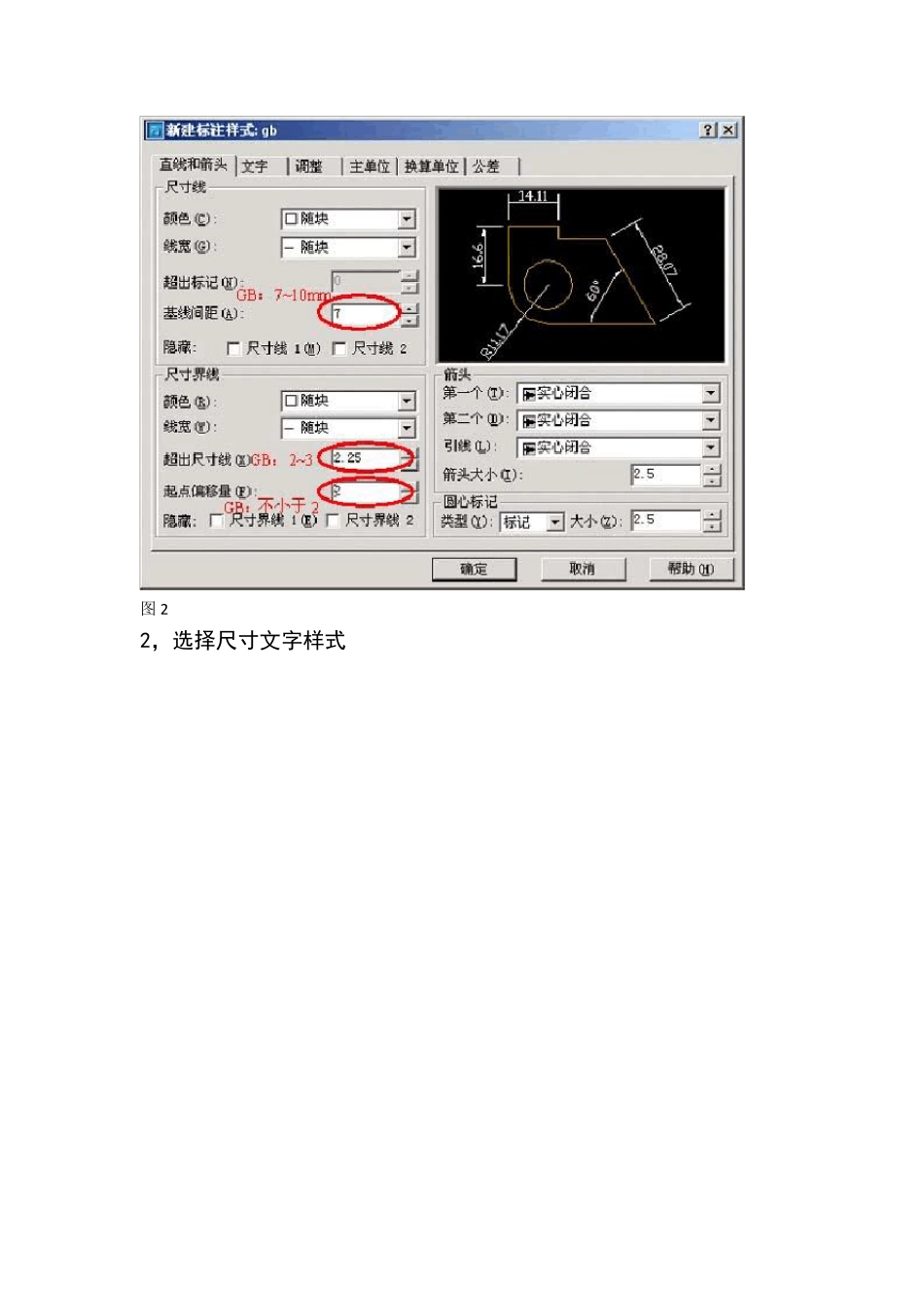文字样式的设置:AutoCAD 中应优先考虑*.shx 即AutoCAD 的专用字体(SHX 字体),少使用Windows 下的TrueType 字体(TTF 字体)。下图是符合国标的文字样式。 图 1 尺寸样式的设置:第一步设置公共参数,第二步分别设置各子样式的参数。 第一步:设置公共参数(1~5) 1,新建gb 样式,在“直线和箭头”卡片上设置尺寸线、尺寸界线等参数如图。 图中起点偏移量为建筑图的标准,如果是机械图,可以按默认值不变。 图 2 2,选择尺寸文字样式 图3 3,考虑标注比例因子 比例因子DIMSCALE 取比例的倒数,如出图比例为1:50,DIMSCALE=50;如出图比例为1:100,DIMSCALE=100……,这是在模型空间出图的情况。如果利用布局,则选择“按布局(图纸空间)缩放标注”,不必指定 DIMSCALE 的值。 图 4 4,单位可以是缺省值 图 5 5,公共参数设置完毕,点击“确定”,返回上一级对话框,看到新建的 gb 样式。 图6 第二步:分别设置各子样式(6~14):线性标注、直径标注、半径标注、角度标注 6,设置线性尺性标子样式 紧接 5 继续“新建”,在“用于”下选择“线性标注”。 图7 7,点击“继续”,为线性标注设置参数。 对于建筑图,只需修改箭头为建筑标记,同时将箭头大小的值改小一些。此处的值为斜线的水平投影长度,国标要求斜线长 2~3mm。 其他所有参数均按公共参数设置,如果为机械图,箭头及其大小也不必改。 图8 8,点击确定,看到 gb 样式下的线性标注子样式。 图9 9,设置直径标注子样式。 紧接8 继续“新建”,在“用于”下选择“直径标注”,点击“继续”,为直径标注设置参数。先将文字对齐方式选为“ISO 标准”,这样可以使直径尺寸成水平标注(这只是一种习惯)。 图 10 10,对直径标注的文字及箭头位置作调整。 图 11 11,点击“确定”完成 gb 样式下的直径标注子样式。 图 12 12,半径标注子样式与直径标注的设置完全相同。 注:即使是建筑图,其直径、半径、角度尺寸仍用箭头。半径标注子样式与直径标注的设置完全相同。 图13 13, 设置角度标注子样式。 角度标注国标要求文字水平注写。 图14 14,OK,符合国标的尺寸标主样式设置完毕,将gb 样式置为当前样式即大功告成。 是不是有些麻烦,没关系,将设置好的样式保存与自己的样图中。 图 15